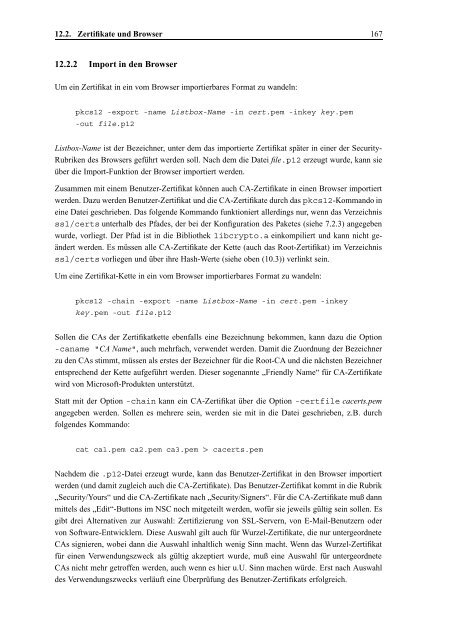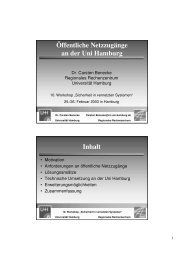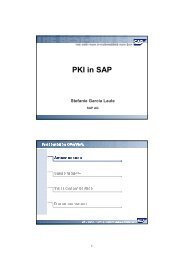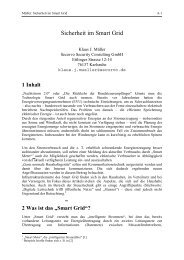- Seite 1:
DFN-PCA Handbuch Aufbau und Betrieb
- Seite 5 und 6:
Vorwort Ziel des Projektes „PCA i
- Seite 7 und 8:
Vorwort vii Teil III erläutert, wi
- Seite 9:
Vorwort ix WICHTIGER HINWEIS DIESES
- Seite 12 und 13:
xii INHALTSVERZEICHNIS 4 Konzept f
- Seite 14 und 15:
xiv INHALTSVERZEICHNIS 5.2.7 Instal
- Seite 16 und 17:
xvi INHALTSVERZEICHNIS 15 Betrieb d
- Seite 19:
Abbildungsverzeichnis 3.1 Struktur
- Seite 23 und 24:
Kapitel 1 Motivation Aufgabe der
- Seite 25 und 26:
in der RIPE 2 -Datenbank, über die
- Seite 27 und 28:
Kapitel 2 Theoretische Grundlagen D
- Seite 29 und 30:
2.2. Digitale Signaturen 9 dem Priv
- Seite 31 und 32:
2.3. Zertifizierungsstellen 11 “T
- Seite 33 und 34:
2.5. Widerrufslisten 13 Algorithmus
- Seite 35 und 36:
2.6. Zertifizierungsrichtlinien (
- Seite 37 und 38:
Kapitel 3 Public-Key-Zertifizierung
- Seite 39 und 40:
3.1. Gebräuchliche Zertifikat-Form
- Seite 41 und 42:
3.2. Zertifizierungsstellen-Softwar
- Seite 43 und 44:
3.3. Zertifizierungsstellen in Deut
- Seite 45 und 46:
3.4. Forschungs- und Pilotprojekte
- Seite 47 und 48:
3.4. Forschungs- und Pilotprojekte
- Seite 49 und 50:
3.5. Rechtlicher Rahmen 29 3.5 Rech
- Seite 51 und 52:
3.5. Rechtlicher Rahmen 31 3.5.2 Ve
- Seite 53 und 54:
3.5. Rechtlicher Rahmen 33 Punkten
- Seite 55 und 56:
Kapitel 4 Konzept für eine Zertifi
- Seite 57 und 58:
4.2. Outsourcen oder Do-it-yourself
- Seite 59 und 60:
4.4. Begründung für den vorgeschl
- Seite 61 und 62:
4.6. Medium-Level CA 41 wecken und
- Seite 63 und 64:
4.7. Sicherheitsbedrohungen für di
- Seite 65 und 66:
4.7. Sicherheitsbedrohungen für di
- Seite 67 und 68:
4.8. Die Zertifizierungsrichtlinien
- Seite 69 und 70:
4.8. Die Zertifizierungsrichtlinien
- Seite 71 und 72:
4.8. Die Zertifizierungsrichtlinien
- Seite 73 und 74:
4.8. Die Zertifizierungsrichtlinien
- Seite 75 und 76:
4.8. Die Zertifizierungsrichtlinien
- Seite 77 und 78:
4.8. Die Zertifizierungsrichtlinien
- Seite 79 und 80:
4.8. Die Zertifizierungsrichtlinien
- Seite 81 und 82:
4.10. Erstellung einer X.509-UNI-CA
- Seite 83 und 84:
4.12. Arbeitsorganisation 63 Allerd
- Seite 85 und 86:
4.12. Arbeitsorganisation 65 der Si
- Seite 87 und 88:
4.14. Dokumentation 67 4.14.2 Liste
- Seite 89 und 90:
4.15. Software-Pflege (FTP-Server)
- Seite 91 und 92:
4.16. Außendarstellung der CA 71 h
- Seite 93 und 94:
4.16. Außendarstellung der CA 73 D
- Seite 95 und 96:
4.16. Außendarstellung der CA 75 D
- Seite 97 und 98:
4.16. Außendarstellung der CA 77 D
- Seite 99 und 100:
4.16. Außendarstellung der CA 79 o
- Seite 101 und 102:
4.18. Kooperationsmöglichkeiten 81
- Seite 103 und 104:
4.19. Rechtliche Aspekte des CA-Bet
- Seite 105 und 106:
4.19. Rechtliche Aspekte des CA-Bet
- Seite 107 und 108:
4.19. Rechtliche Aspekte des CA-Bet
- Seite 109 und 110:
4.19. Rechtliche Aspekte des CA-Bet
- Seite 111 und 112:
4.20. Entwicklungsperspektiven 91 b
- Seite 113 und 114:
4.20. Entwicklungsperspektiven 93 4
- Seite 115 und 116:
4.20. Entwicklungsperspektiven 95 4
- Seite 117 und 118:
4.20. Entwicklungsperspektiven 97 G
- Seite 119 und 120:
Kapitel 5 Praktische Umsetzung des
- Seite 121 und 122:
5.2. Vorgehen bei Einrichtung der C
- Seite 123 und 124:
5.2. Vorgehen bei Einrichtung der C
- Seite 125 und 126:
5.2. Vorgehen bei Einrichtung der C
- Seite 127 und 128:
5.2. Vorgehen bei Einrichtung der C
- Seite 129 und 130:
5.2. Vorgehen bei Einrichtung der C
- Seite 131 und 132:
5.3. PR-Anlässe 111 5.2.14 Zertifi
- Seite 133 und 134:
5.4. Betrieb der CA (“run”) 113
- Seite 135 und 136: 5.4. Betrieb der CA (“run”) 115
- Seite 137 und 138: 5.4. Betrieb der CA (“run”) 117
- Seite 139 und 140: 5.4. Betrieb der CA (“run”) 119
- Seite 141 und 142: 5.4. Betrieb der CA (“run”) 121
- Seite 143 und 144: 5.5. Stolpersteine 123 Es können P
- Seite 145 und 146: Kapitel 6 Ausblick The challenge is
- Seite 147 und 148: 6.1. Absehbare technische Entwicklu
- Seite 149 und 150: 6.2. Erweiterung des Aufgabenfeldes
- Seite 151: Teil II Zertifizierung mit OpenSSL
- Seite 154 und 155: 134 Kapitel 7. OpenSSL-0.9.5 7.2 In
- Seite 156 und 157: 136 Kapitel 7. OpenSSL-0.9.5 Nach d
- Seite 158 und 159: 138 Kapitel 7. OpenSSL-0.9.5 Wer et
- Seite 160 und 161: 140 Kapitel 7. OpenSSL-0.9.5
- Seite 162 und 163: 142 Kapitel 8. Unterstützte Zertif
- Seite 164 und 165: 144 Kapitel 8. Unterstützte Zertif
- Seite 166 und 167: 146 Kapitel 8. Unterstützte Zertif
- Seite 168 und 169: 148 Kapitel 8. Unterstützte Zertif
- Seite 170 und 171: 150 Kapitel 8. Unterstützte Zertif
- Seite 172 und 173: 152 Kapitel 9. Die OpenSSL-Konfigur
- Seite 174 und 175: 154 Kapitel 9. Die OpenSSL-Konfigur
- Seite 176 und 177: 156 Kapitel 10. Erzeugen von Reques
- Seite 178 und 179: 158 Kapitel 10. Erzeugen von Reques
- Seite 180 und 181: 160 Kapitel 10. Erzeugen von Reques
- Seite 182 und 183: 162 Kapitel 11. Certificate Revocat
- Seite 184 und 185: 164 Kapitel 11. Certificate Revocat
- Seite 188 und 189: 168 Kapitel 12. Testbericht: Praxis
- Seite 190 und 191: 170 Kapitel 12. Testbericht: Praxis
- Seite 192 und 193: 172 Kapitel 12. Testbericht: Praxis
- Seite 194 und 195: 174 Kapitel 12. Testbericht: Praxis
- Seite 196 und 197: 176 Kapitel 13. Ergänzende Program
- Seite 198 und 199: 178 Kapitel 13. Ergänzende Program
- Seite 201 und 202: Kapitel 14 Installation der Softwar
- Seite 203 und 204: 14.3. Das Paket mm-1.0.12.tar.gz 18
- Seite 205 und 206: 14.4. Das Paket openssl-0.9.4.tar.g
- Seite 207 und 208: 14.6. Das Paket apache_1.3.9 187 gz
- Seite 209 und 210: 14.6. Das Paket apache_1.3.9 189 be
- Seite 211 und 212: 14.6. Das Paket apache_1.3.9 191 Di
- Seite 213 und 214: 14.7. Übersetzung von neuen Mod-SS
- Seite 215 und 216: Kapitel 15 Betrieb des SSL-Apache B
- Seite 217 und 218: 15.2. Erzeugen eines Server-Zertifi
- Seite 219 und 220: 15.3. Prüfung von Client-Zertifika
- Seite 221 und 222: 15.4. Widerrufslisten (CRLs) 201 Da
- Seite 223 und 224: 15.5. Starten und Stoppen des Apach
- Seite 225: Anhang 205
- Seite 228 und 229: 208 Anhang A. Empfehlenswerte Lekt
- Seite 230 und 231: 210 Anhang A. Empfehlenswerte Lekt
- Seite 232 und 233: 212 Anhang B. Bezugsquellen Netscap
- Seite 234 und 235: 214 Anhang B. Bezugsquellen Preis:
- Seite 236 und 237:
216 Anhang B. Bezugsquellen
- Seite 238 und 239:
218 Anhang C. PGP-Beispielkonfigura
- Seite 240 und 241:
220 Anhang C. PGP-Beispielkonfigura
- Seite 242 und 243:
222 Anhang C. PGP-Beispielkonfigura
- Seite 244 und 245:
224 Anhang D. Undokumentierte PGP-O
- Seite 246 und 247:
226 Anhang E. openssl.cnf - Beispie
- Seite 248 und 249:
228 Anhang E. openssl.cnf - Beispie
- Seite 250 und 251:
230 Anhang E. openssl.cnf - Beispie
- Seite 252 und 253:
232 Anhang E. openssl.cnf - Beispie
- Seite 254 und 255:
234 Anhang F. Aufrufparameter und O
- Seite 256 und 257:
236 Anhang F. Aufrufparameter und O
- Seite 258 und 259:
238 Anhang F. Aufrufparameter und O
- Seite 260 und 261:
240 Anhang F. Aufrufparameter und O
- Seite 262 und 263:
242 Anhang F. Aufrufparameter und O
- Seite 264 und 265:
244 Anhang F. Aufrufparameter und O
- Seite 266 und 267:
246 Anhang G. httpd.conf - Beispiel
- Seite 268 und 269:
248 Anhang G. httpd.conf - Beispiel
- Seite 270 und 271:
250 Anhang G. httpd.conf - Beispiel
- Seite 272 und 273:
252 Anhang G. httpd.conf - Beispiel
- Seite 274 und 275:
254 Anhang G. httpd.conf - Beispiel
- Seite 276 und 277:
256 Anhang G. httpd.conf - Beispiel
- Seite 278 und 279:
258 Anhang H. Zertifikat-Analyse-To
- Seite 280 und 281:
260 Anhang H. Zertifikat-Analyse-To
- Seite 282 und 283:
262 Anhang H. Zertifikat-Analyse-To
- Seite 284 und 285:
264 Anhang H. Zertifikat-Analyse-To
- Seite 286 und 287:
266 Anhang H. Zertifikat-Analyse-To
- Seite 288 und 289:
268 Anhang I. Hürden bei der Zerti
- Seite 290 und 291:
270 Anhang I. Hürden bei der Zerti
- Seite 292 und 293:
272 Anhang J. Aufwandsabschätzung
- Seite 294 und 295:
274 Anhang J. Aufwandsabschätzung
- Seite 296 und 297:
276 Anhang J. Aufwandsabschätzung
- Seite 298 und 299:
278 Anhang K. Low-Level-Policy (Mus
- Seite 300 und 301:
280 Anhang K. Low-Level-Policy (Mus
- Seite 302 und 303:
282 Anhang K. Low-Level-Policy (Mus
- Seite 304 und 305:
284 Anhang K. Low-Level-Policy (Mus
- Seite 306 und 307:
286 Anhang K. Low-Level-Policy (Mus
- Seite 308 und 309:
288 Anhang L. Standard-CA-Mails hä
- Seite 310 und 311:
290 Anhang L. Standard-CA-Mails bes
- Seite 312 und 313:
292 Anhang L. Standard-CA-Mails Du
- Seite 314 und 315:
294 Anhang L. Standard-CA-Mails
- Seite 316 und 317:
296 Anhang M. Kontaktinformationen
- Seite 318 und 319:
298 Anhang M. Kontaktinformationen
- Seite 320 und 321:
300 Anhang M. Abkürzungsverzeichni
- Seite 322 und 323:
302 Anhang M. Abkürzungsverzeichni
- Seite 324 und 325:
304 Anhang M. Abkürzungsverzeichni
- Seite 326 und 327:
306 LITERATURVERZEICHNIS [ASZ96] AT
- Seite 328 und 329:
308 LITERATURVERZEICHNIS [Con99] CO
- Seite 330 und 331:
310 LITERATURVERZEICHNIS [EU99] RIC
- Seite 332 und 333:
312 LITERATURVERZEICHNIS [HJJS98] H
- Seite 334 und 335:
314 LITERATURVERZEICHNIS [Lan98] LA
- Seite 336 und 337:
316 LITERATURVERZEICHNIS [Rec98] RE
- Seite 338 und 339:
318 LITERATURVERZEICHNIS [SU97] SCH
- Seite 340 und 341:
320 LITERATURVERZEICHNIS
- Seite 342 und 343:
322 Anhang M. Informationen zur DFN